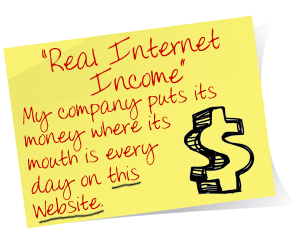Cari Blog Ini
Mengenai Saya
My Best Friend
Arsip Blog
-
▼
2013
(179)
-
▼
Januari
(24)
- CARA MEMBUAT JUDUL BLOG BERJALAN
- Cara Membuat Komentar Slide Panel Dengan JQUERY
- CARA MODIFIKASI KOTAK KOMENTAR DENGAN BACKGROUND
- Cara Membuat Hujan Salju di Blog
- CARA EFEK ROLLER PADA TULISAN BLOG
- OTMENAMBAH EMOTICON PANDA PADA BLOGSPOT
- MEMPERCANTIK BLOG DENGAN ANIMASI FLASH
- Cara Mempercantik Blog dengan Memasang Jam juga ak...
- Cara Menambah Gadget Untuk Mempercantik Blog Anda
- cara promosi web lewat yahoo
- cara Memasang kamus dan translator pada blogger
- cara menampilkan sebagian postingan dengan “baca ...
- cara membuat share box di blog anda
- Cara memasang MP3 di Blog
- Cara membuat buku tamu di blogspot
- Cara membuat efek salju di blog
- Cara membuat efek daun berjatuhan pada blog
- Cara membuat banner blog
- cara membuat tulisan berjalan marque blogspot
- cara membuat header blog dengan gambar
- Tips mempercantik blog dengan membuat semut jalan ...
- cara mengganti tampilan kursor pada blog atau web
- Blogging For Business Owners
- The better plan For the Writing a blog Web Site is...
-
▼
Januari
(24)
Diberdayakan oleh Blogger.
Label
- BISNIS ONLINE (5)
- Blogging (134)
- hacking (16)
- tips blog (21)
16 Jan 2013
Cara Membuat Judul Blog Bergerak - Cara membuat marquee pada judul blog atau cara memodifikasi judul blog agar bisa bergerak dan berjalan. Beberapa waktu lalu saya telah posting artikel mengenai cara membuat teks bergerak di blog,Langkah-langkah dalam tutorial kali ini saya dapatkan dari salah satu teman blogger saya dengan link berikut .
Lanjut.. Judul/Title blog secara default, berada dalam keadaan statik.
Namun, kita bisa memberikan efek pada judul blog kita dengan kode
JavaScript, sehingga bisa bergerak dari kanan ke kiri. Langsung saja
berikut ini cara memodifikasi judul blog agar bisa bergerak dan berjalan:
- Login ke dashbor blog sobat.
- Klik Tata Letak >> Tambah Gadget >> Pilih HTML/Java Script.
- Copy dan paste code berikut di HTML/Javascript
<script language=javascript>
msg = "Test Blog ...Test Blog ...";
msg = "..." + msg;pos = 0;
function scrollMSG() {
document.title = msg.substring(pos, msg.length) + msg.substring(0,
pos);
pos++;
if (pos > msg.length) pos = 0
window.setTimeout("scrollMSG()",200);
}
scrollMSG();
</script>
Note: Ganti 'Test Blog ...Test Blog ...' dengan teks yang diinginkan.
- Save/Simpan, dan lihat hasilnya.
Saya kira cukup penjelasan mengenai cara membuat judul blog bergerak kali ini. Semoga bermanfaat.
15 Jan 2013
Cara Membuat Komentar Slide Panel Dengan JQuery
Cara Membuat Komentar Slide Panel Dengan JQuery | Hay sobat apa kabar kalian semua ? Kali ini Acep-Computer akan berbagi tutorial seputar blog. Tutorial kali ini adalah Cara Membuat Komentar Slide Panel Dengan JQuery. Meskipun tutorial membuat slide panel ini sudah banyak bertebaran di si mbah google, Tapi biarkan saya membagikan tutorial ini kepada sobat yang belum tahu dengan komentar slide panel ini.
Sebelum anda mererapkan di blog anda, alangkah baiknya sobat buka demonya dulu biar lebih paham dengan komentar slide panel. Tinggal buka demonya DISINI. Setelah melihat demonya, pasti anda akan mencoba memasangnya di blog anda. Simak baik - baik tutorial Cara Membuat Komentar Slide Panel Dengan JQuery dibawah ini :
1. Buka blogger
2. Masuk Template => Edit Template
3. Cari kode ini ]]></b:skin> dengan menekan tombol ctrl+f biar lebih cepat
4. Setelah ketemu, copy kode dibawah ini tepat DIATAS kode ]]></b:skin>
a.openpanel {
display:block;
clear:both;
width:auto;
padding:0px 0px;
text-align:center;
font-weight:bold;
line-height:32px;
background-color:#39f;
color:white;
text-decoration:none;
margin:0px 0px;
-webkit-box-shadow:0px 1px 1px rgba(0,0,0,0.2);
-moz-box-shadow:0px 1px 1px rgba(0,0,0,0.2);
box-shadow:0px 1px 1px rgba(0,0,0,0.2);
position:relative;
}
a.openpanel em {
width:0px;
height:0px;
display:block;
position:absolute;
top:15px;
right:15px;
border:6px solid transparent;
border-top-color:white;
}
a.openpanel.active {background-color:#900;}
a.openpanel.active em {
top:6px;
border-color:transparent transparent white transparent;
}
div.paneline {
height:0px;
border-bottom:4px solid #39b;
}
div.hompiPanel {
padding:10px 20px 20px;
-webkit-box-shadow:inset 0px 1px 7px rgba(0,0,0,0.2);
-moz-box-shadow:inset 0px 1px 7px rgba(0,0,0,0.2);
box-shadow:inset 0px 1px 7px rgba(0,0,0,0.2);
margin:0px 0px !important;
}
5. Kemudian temukan kode </head> dan copy kode ini tepat DIATAS kode </head>
<script src='http://ajax.googleapis.com/ajax/libs/jquery/1.7.1/jquery.min.js' type='text/javascript'></script>
<script type='text/javascript'>
//<![CDATA[
var panelSelector = '#comments',
openPanelText = "Poskan Komentar",
closePanelText = "Tutup Komentar",
slideDownPanelSpeed = 600,
slideUpPanelSpeed = 400;
//]]>
</script>
<script src='http://reader-download.googlecode.com/svn/trunk/blogger-slide-panel-comments.js' type='text/javascript'></script>
Ingat, kode yang Saya beri garis bawah bewarna aqua adalah JQuery. Jika template Anda sudah dilengkapi dengan JQuery, hapus kode tersebut !6. Simpan atau Save Template sobat.
Coba di lihat dulu apakah sudah work 100% atau tidak? Jika tutorial diatas tidak work, silahkan anda berkomentar di bawah ini agar kodenya bisa dengan segera saya perbaiki. Oke cukup sekian saja tutorial Cara Membuat Komentar Slide Panel Dengan JQuery dari saya, semoga tutorial diatas bisa bermanfaat.
Cara Modifikasi Kotak Komentar Dengan Background
Cara Modifikasi Kotak Komentar Dengan Background | Hay sobat apa kabar kalian semua ? Kali ini Acep-Computer akan berbagi tutorial seputar blog. Tutorial kali ini adalah Cara Modifikasi Kotak Komentar Dengan Background. Sebenarnya ada yg tau engga sih sama tutorial kali ini ? Kalo engga ya seep deh, soalnya saya akan memberitahukannya kepada anda.
Komentar ber background juga bisa membuat sang kometator blog anda menjadi senang. Kenapa ? Mungking karena tampilan form komentar yang lebih fresh sehingga komentarnya juga bisa fresh. Dan juga tutorial ini bisa membuat blog sobat tampilannya menjadi lebih manis. Tutorial ini juga sudah saya terpakan di blog saya ini. berikut adalah scrennshootnya :
Berikut adalah step by step cara memodifikasi kotak komentar dengan background :
1. Buka blogger
2. Masuk ke Template => Edit Template => Centang Template Widget
3. Setelah itu copy kode dibawah ini dan tarus tepat DIATAS kode ]]></b:skin>
/*Komentar Background By www.acep-computer-science.blogspot.com*/
#mbt-form iframe{
background:#ffffff url(https://blogger.googleusercontent.com/img/b/R29vZ2xl/AVvXsEiZNhwqJzigSlWVe8gI3Dftutrfd4I8r-MmyrL_vO9MNwHyIJwSTCiJ3acv_mkXgSgooroRck2mjG5QwWF8eBadAzqw_ihmApvTQK1M0v5ZDraV6LDr0kGNilkp6GyH625ri6bKv1HgYw5_/s400/11.png) repeat-x;
border:1px solid #ddd;
-moz-border-radius:6px;
-webkit-border-radius:6px;
box-shadow: 5px 5px 5px #CCCCCC;
padding:5px;
font:normal 12pt "ms sans serif", Arial;
color:#2F97FF;
width:560px; height:213px !important;
}
#mbt-form a{
color:#fff;
}
4. Kemudian sobat cari kode <div class='comment-form'>
5. Setelah ketemu, sobat ganti sumua kode tersebut dengan kode ini <div id='mbt-form'>
6. Lalu save template sobat.
Jika anda ingin mengganti gambar sesuai dengan kesukaan anda sendiri,
maka anda tinggal mengganti url gambar yang berwarna biru dengan url
gambat yang anda ingikan. Untuk mendapatkan backroun yg bagus, sobat
bisa mencarinya di backroundlabs.com
Oke cukup sekian tutorial Cara Modifikasi Kotak Komentar Dengan
Background dari saya, semoga tutorial diatas bisa bermanfaat untuk kita
semua.
12 Jan 2013
Memang di negeri kita tidak ada musim salju, tetapi bukan berarti tidak bisa menikmati salju. Setiap akhir tahun atau awal tahun di daratan yang memiliki empat musim, biasanya turun salju. Bagaimana cara membuat hujan salju itu juga 'membasahi' blog kita? Caranya cukup mudah.
Dengan menyambut pengunjung blog kita dengan animasi hujan salju yang turun dari atas halaman blog, lalu turun dan hilang, akan membuat pengunjung blog kita sedikit terheran. Hujan salju di blog yang kita sajikan sesuai dengan musimnya akan membuat blogterasa 'dingin' dan pengunjung ingin berlama-lama menikmati salju buatan itu.
Cara Membuat Hujan Salju di Blog
1. Login ke blogger
2. Pilih Tata Letak kemudian Tambah Gadget
3. Pilih HTML/JavaScript
4. Masukan kode HTML berikut ini:
5. Simpan jika sudah selesai dan Drag di posisi paling atas atau dekat header, jangan lupan Simpan Setelan jika sudah.
Bagaimana? sudah muncul hujan saljunya? Hujan salju akan turun dengan bentuk ikon salju yang menarik. Dengan tambahan widget hujan salju ini tidak akan terlalu menganggu pengunjung dalam membaca isi blog.
Dengan menyambut pengunjung blog kita dengan animasi hujan salju yang turun dari atas halaman blog, lalu turun dan hilang, akan membuat pengunjung blog kita sedikit terheran. Hujan salju di blog yang kita sajikan sesuai dengan musimnya akan membuat blogterasa 'dingin' dan pengunjung ingin berlama-lama menikmati salju buatan itu.
Cara Membuat Hujan Salju di Blog
1. Login ke blogger
2. Pilih Tata Letak kemudian Tambah Gadget
3. Pilih HTML/JavaScript
4. Masukan kode HTML berikut ini:
<script type="text/javascript">
//Configure below to change URL path to the snow image
var snowsrc="https://blogger.googleusercontent.com/img/b/R29vZ2xl/AVvXsEgCxy0nUX7UQL3MZ7VULca6rBjGQ9OTEJjsOrkdUeQuXoUpNFepQeUFIRbaTV-PmP_DwDKsJHqzrKpXAyrjqUuFTaM5TboCFDaCgTtKfd3PAEP1i0sac7OLjHve_HG40b9aGN1hyjERagY/s400/snow.gif"
// Configure below to change number of snow to render
var no = 15;
// Configure whether snow should disappear after x seconds (0=never):
var hidesnowtime = 0;
// Configure how much snow should drop down before fading ("windowheight" or "pageheight")
var snowdistance = "pageheight";
///////////Stop Config//////////////////////////////////
var ie4up = (document.all) ? 1 : 0;
var ns6up = (document.getElementById&&!document.all) ? 1 : 0;
function iecompattest(){
return (document.compatMode && document.compatMode!="BackCompat")? document.documentElement : document.body
}
var dx, xp, yp; // coordinate and position variables
var am, stx, sty; // amplitude and step variables
var i, doc_width = 800, doc_height = 600;
if (ns6up) {
doc_width = self.innerWidth;
doc_height = self.innerHeight;
} else if (ie4up) {
doc_width = iecompattest().clientWidth;
doc_height = iecompattest().clientHeight;
}
dx = new Array();
xp = new Array();
yp = new Array();
am = new Array();
stx = new Array();
sty = new Array();
snowsrc=(snowsrc.indexOf("dynamicdrive.com")!=-1)? "https://blogger.googleusercontent.com/img/b/R29vZ2xl/AVvXsEgCxy0nUX7UQL3MZ7VULca6rBjGQ9OTEJjsOrkdUeQuXoUpNFepQeUFIRbaTV-PmP_DwDKsJHqzrKpXAyrjqUuFTaM5TboCFDaCgTtKfd3PAEP1i0sac7OLjHve_HG40b9aGN1hyjERagY/s400/snow.gif" : snowsrc
for (i = 0; i < no; ++ i) {
dx[i] = 0; // set coordinate variables
xp[i] = Math.random()*(doc_width-50); // set position variables
yp[i] = Math.random()*doc_height;
am[i] = Math.random()*20; // set amplitude variables
stx[i] = 0.02 + Math.random()/10; // set step variables
sty[i] = 0.7 + Math.random(); // set step variables
if (ie4up||ns6up) {
if (i == 0) {
document.write("<div id=\"dot"+ i +"\" style=\"POSITION: absolute; Z-INDEX: "+ i +"; VISIBILITY: visible; TOP: 15px; LEFT: 15px;\"><a href=\"http://dynamicdrive.com\"><img src='"+snowsrc+"' border=\"0\"><\/a><\/div>");
} else {
document.write("<div id=\"dot"+ i +"\" style=\"POSITION: absolute; Z-INDEX: "+ i +"; VISIBILITY: visible; TOP: 15px; LEFT: 15px;\"><img src='"+snowsrc+"' border=\"0\"><\/div>");
}
}
}
function snowIE_NS6() { // IE and NS6 main animation function
doc_width = ns6up?window.innerWidth-10 : iecompattest().clientWidth-10;
doc_height=(window.innerHeight && snowdistance=="windowheight")? window.innerHeight : (ie4up && snowdistance=="windowheight")? iecompattest().clientHeight : (ie4up && !window.opera && snowdistance=="pageheight")? iecompattest().scrollHeight : iecompattest().offsetHeight;
for (i = 0; i < no; ++ i) { // iterate for every dot
yp[i] += sty[i];
if (yp[i] > doc_height-50) {
xp[i] = Math.random()*(doc_width-am[i]-30);
yp[i] = 0;
stx[i] = 0.02 + Math.random()/10;
sty[i] = 0.7 + Math.random();
}
dx[i] += stx[i];
document.getElementById("dot"+i).style.top=yp[i]+"px";
document.getElementById("dot"+i).style.left=xp[i] + am[i]*Math.sin(dx[i])+"px";
}
snowtimer=setTimeout("snowIE_NS6()", 10);
}
function hidesnow(){
if (window.snowtimer) clearTimeout(snowtimer)
for (i=0; i<no; i++) document.getElementById("dot"+i).style.visibility="hidden"
}
if (ie4up||ns6up){
snowIE_NS6();
if (hidesnowtime>0)
setTimeout("hidesnow()", hidesnowtime*1000)
}
</script>
//Configure below to change URL path to the snow image
var snowsrc="https://blogger.googleusercontent.com/img/b/R29vZ2xl/AVvXsEgCxy0nUX7UQL3MZ7VULca6rBjGQ9OTEJjsOrkdUeQuXoUpNFepQeUFIRbaTV-PmP_DwDKsJHqzrKpXAyrjqUuFTaM5TboCFDaCgTtKfd3PAEP1i0sac7OLjHve_HG40b9aGN1hyjERagY/s400/snow.gif"
// Configure below to change number of snow to render
var no = 15;
// Configure whether snow should disappear after x seconds (0=never):
var hidesnowtime = 0;
// Configure how much snow should drop down before fading ("windowheight" or "pageheight")
var snowdistance = "pageheight";
///////////Stop Config//////////////////////////////////
var ie4up = (document.all) ? 1 : 0;
var ns6up = (document.getElementById&&!document.all) ? 1 : 0;
function iecompattest(){
return (document.compatMode && document.compatMode!="BackCompat")? document.documentElement : document.body
}
var dx, xp, yp; // coordinate and position variables
var am, stx, sty; // amplitude and step variables
var i, doc_width = 800, doc_height = 600;
if (ns6up) {
doc_width = self.innerWidth;
doc_height = self.innerHeight;
} else if (ie4up) {
doc_width = iecompattest().clientWidth;
doc_height = iecompattest().clientHeight;
}
dx = new Array();
xp = new Array();
yp = new Array();
am = new Array();
stx = new Array();
sty = new Array();
snowsrc=(snowsrc.indexOf("dynamicdrive.com")!=-1)? "https://blogger.googleusercontent.com/img/b/R29vZ2xl/AVvXsEgCxy0nUX7UQL3MZ7VULca6rBjGQ9OTEJjsOrkdUeQuXoUpNFepQeUFIRbaTV-PmP_DwDKsJHqzrKpXAyrjqUuFTaM5TboCFDaCgTtKfd3PAEP1i0sac7OLjHve_HG40b9aGN1hyjERagY/s400/snow.gif" : snowsrc
for (i = 0; i < no; ++ i) {
dx[i] = 0; // set coordinate variables
xp[i] = Math.random()*(doc_width-50); // set position variables
yp[i] = Math.random()*doc_height;
am[i] = Math.random()*20; // set amplitude variables
stx[i] = 0.02 + Math.random()/10; // set step variables
sty[i] = 0.7 + Math.random(); // set step variables
if (ie4up||ns6up) {
if (i == 0) {
document.write("<div id=\"dot"+ i +"\" style=\"POSITION: absolute; Z-INDEX: "+ i +"; VISIBILITY: visible; TOP: 15px; LEFT: 15px;\"><a href=\"http://dynamicdrive.com\"><img src='"+snowsrc+"' border=\"0\"><\/a><\/div>");
} else {
document.write("<div id=\"dot"+ i +"\" style=\"POSITION: absolute; Z-INDEX: "+ i +"; VISIBILITY: visible; TOP: 15px; LEFT: 15px;\"><img src='"+snowsrc+"' border=\"0\"><\/div>");
}
}
}
function snowIE_NS6() { // IE and NS6 main animation function
doc_width = ns6up?window.innerWidth-10 : iecompattest().clientWidth-10;
doc_height=(window.innerHeight && snowdistance=="windowheight")? window.innerHeight : (ie4up && snowdistance=="windowheight")? iecompattest().clientHeight : (ie4up && !window.opera && snowdistance=="pageheight")? iecompattest().scrollHeight : iecompattest().offsetHeight;
for (i = 0; i < no; ++ i) { // iterate for every dot
yp[i] += sty[i];
if (yp[i] > doc_height-50) {
xp[i] = Math.random()*(doc_width-am[i]-30);
yp[i] = 0;
stx[i] = 0.02 + Math.random()/10;
sty[i] = 0.7 + Math.random();
}
dx[i] += stx[i];
document.getElementById("dot"+i).style.top=yp[i]+"px";
document.getElementById("dot"+i).style.left=xp[i] + am[i]*Math.sin(dx[i])+"px";
}
snowtimer=setTimeout("snowIE_NS6()", 10);
}
function hidesnow(){
if (window.snowtimer) clearTimeout(snowtimer)
for (i=0; i<no; i++) document.getElementById("dot"+i).style.visibility="hidden"
}
if (ie4up||ns6up){
snowIE_NS6();
if (hidesnowtime>0)
setTimeout("hidesnow()", hidesnowtime*1000)
}
</script>
5. Simpan jika sudah selesai dan Drag di posisi paling atas atau dekat header, jangan lupan Simpan Setelan jika sudah.
Bagaimana? sudah muncul hujan saljunya? Hujan salju akan turun dengan bentuk ikon salju yang menarik. Dengan tambahan widget hujan salju ini tidak akan terlalu menganggu pengunjung dalam membaca isi blog.
11 Jan 2013
EFEK ROLLER PADA TULISAN BLOG
●
Efek roller pada tulisan yaitu sebuah efek yang membuat tulisan pada blog kita ini menjadi bergelombang atau mungkin lebih seperti lintasan roller coaster ...
efek roller pada tulisan blog ini tidak kalah menariknya dengan membuat huruf besar diawal postingan blog atau membuat efek ketikan pada tulisan di blog, juga membuat text link menjadi rainbow dan berbintang, semuanya memiliki keunikan masing-masing tergantung pada selera anda sendiri dalam hal memberi efek pada tulisan di blog
efek roller pada tulisan blog ini tidak kalah menariknya dengan membuat huruf besar diawal postingan blog atau membuat efek ketikan pada tulisan di blog, juga membuat text link menjadi rainbow dan berbintang, semuanya memiliki keunikan masing-masing tergantung pada selera anda sendiri dalam hal memberi efek pada tulisan di blog
contohnya seperti dibawah ini :
Membuat Efek Roller Pada Tulisan Blog....Wah Bingungjuga kalau tulisannya seperti ini semua...namun tetaptampak menarik bukan... hehehe...
Dan untuk Kodenya bisa anda Copy pada form dibawah ini :
Membuat Efek Roller Pada Tulisan Blog....Wah Bingungjuga kalau tulisannya seperti ini semua...namun tetaptampak menarik bukan... hehehe...
Dan untuk Kodenya bisa anda Copy pada form dibawah ini :
<script>
//Visit: http://mbeiji'zevil.blogspot.com
var fs=1
var direction="right"
function rollertext(whichone){
var thetext=whichone
for (i=0;i<thetext.length;i++){
document.write(thetext.charAt(i).fontsize(fs))
if (fs<7&&direction=="right")
fs++
else if (fs==7){
direction="left"
fs--
}
else if (fs==1){
direction="right"
fs++
}
else if (fs>1&&direction=="left")
fs--
}
}
//MASUKKAN TEKS DALAM TANDA KURUNG
rollertext("Teks anda disini")
rollertext("Disini")
rollertext("Disini juga bisa")
</script>
//Visit: http://mbeiji'zevil.blogspot.com
var fs=1
var direction="right"
function rollertext(whichone){
var thetext=whichone
for (i=0;i<thetext.length;i++){
document.write(thetext.charAt(i).fontsize(fs))
if (fs<7&&direction=="right")
fs++
else if (fs==7){
direction="left"
fs--
}
else if (fs==1){
direction="right"
fs++
}
else if (fs>1&&direction=="left")
fs--
}
}
//MASUKKAN TEKS DALAM TANDA KURUNG
rollertext("Teks anda disini")
rollertext("Disini")
rollertext("Disini juga bisa")
</script>
dan untuk mengatur tulisannya silahkan ganti pada tulisan "teks anda disini" atau "Disini" atau "Disini juga bisa" silahkan anda atur sesuka hati anda terimakasih
OTMENAMBAH EMOTICON PANDA PADA BLOGSPOT
●
Sebelum berangkat study banding saya ingin membuat postingan yang berkaitan dengan tutorial blogspot yaitu mengenai emoticon pada blogspot, emoticon merupakan salah satu kelengkapan Blog yang menurut saya penting dan tidak penting, karena menambahkan emoticon pada blogspot hanyalah bertujuan untuk mempercantik blog terutama dalam proses komentar agar terlihat lebih menarik, banyak sekali jenis emoticon yang dapat kita gunakan untuk mempercantik blog kita, dan kali iniDiEza Blog akan sedikit memberikan tutorial blogspot mengenai menambahkan emoticon panda pada blogspot dan untuk contohnya sendiri dapat anda lihat pada bagian kolom komentar DiEza Blog. caranya dapat anda simak dibawah ini :
1. Pastikan anda sudah masuk pada akun blogspot anda
2. Lalu masuk pada menu Rancangan dan pilih Edit HTML
3. Jangan lupa beri tanda centang pada Expand Template Widget,
4. Pemasangan Script : temukan kode </body> dan letakkan kode berikut tepat diatas kode </body>
Cara pertama : silahkan anda cari kode <p class='comment-footer'> jika anda menemukan 3 code seperti diatas silahkan pilih pada kode <p class='comment-footer'> yang ke-3 dan letakkan Code Emoticon tepat dibawahnya
Cara Ke-2: Cari kode <b:include data='post' name='comment-form'/> dan letakkanCode Emoticon tepat diatasnya
Code Emoticon:
MEMPERCANTIK BLOG DENGAN ANIMASI FLASH
●
Assalamu'alaikum,,,
Blogging adalah salah satu aktivitas yang sangat menyenang kan bagi sebagian besar orang diseluruh dunia, karna dengan blogging ini kita bisa mendapatkan teman, mendapatkan ilmu baru, bahkan bisa mendapatkan Rupiah dan Dollar.. haha...
Tema kita yang kali ini adalah tentang Mempercantik Blog Dengan Animasi Flash. Mungkin sudah banyak yang tau tentang pembahasan ini, tapi gak papa deh sekali lagi hanya ingin share kepada sobat2 sekalian ... (sapa tau masih ada yang belum tau ya.. hehe.. )
Lagi iseng-iseng berkeliling mencari ilmu-ilmu yang baru.. eh... dapet situs yang menurut saya sangat keren ni, situs ini menyediakan fasilitas Flash Generator Untuk Menu, Banner, Text, Button dan lain-lainnya.
dan yang lebih serunya lagi ni cara setting dan pembuatannya sangatlah mudah.. hehe...
sedikit contoh animasi menu flash yang saya buat di situs tersebut :
Menarik bukan? hehehe.. untuk background dan jenis tampilan menunya bisa disesuaikan dengan template sobat2 sekalian, langsung aja deh bagi sobat yang masih belum tau dan pengen coba silahkan langsung ke situs yang bersangkutan saja... ada tuh nama situsnya dibawah setiap menu, atau bisa juga klik Disini ane hanya sedikit share informasi disini sapa tau aja masih ada sobat2 blogger yang belum tau.. hehehe... Semoga Bermanfaat Thank You and.... GOOD LUCK !!
Cara Mempercantik Blog dengan Memasang Jam juga akan memberikan keindahan bagi blog kita. sebelumnya saya juga pernah posting tentang Cara mempercantik Blog baca itu dulu ya baru lanjutin ke tutorial berikut ini :
Langkah-langkah pasang jam di blogger yang dikutip o-om sebagai berikut:
- Klik alamat http://www.clocklink.com/
- Kemudian pilih tab Gallery atau klik aja disini http://www.clocklink.com/gallery.php
- Pilih Gallery sesuai selera atau tema blog, misalnya sobat memilih animal lalu klik link "animal" tersebut
- Pilih gambar yang ingin sobat gunakan, lalu klik "view html" dibawah gambar jam.
- Kemudian akan keluar halaman box lisensi dari layanan ClockLink, pilih aja tombol "Accept"
- Pada halamat box selanjutnya kalian dapat memilih salah satu code, sebaiknya pilih kodeyang atas.
- Copy atau Simpan kode yang telah dipilih untuk sementara waktu
- Lalu kembali masuk kehalaman blogger, pilih Elemen halaman -> Tambahkan sebuah Elemen Halaman -> pilih HTML/JavaScript -> lalu Copy/Paste code tersebut, dan jangan lupa disimpan
- Selesai :) dan lihat hasilnya.
Semoga bermanfaat Cara Mempercantik | Memperindah Blog dengan memasang Jam ini
Vriizee Reviewed by Newbie o
Halo rekan blogger semua. Kalau sebelumnya saya telah posting tentang Cara mengganti template blogspot, kali ini saya akan sharing lagi bagaimana cara menambah gadget pada blogspot. Mohon maaf, sajian artikel berhubungan dengan blogspot. Hitung sebagai sharing ilmu dan informasi siapa tahu berguna juga buat reka blogger. Bagi yang sangat paham mengenahi blogging dengan blogspot, saya harapkan tidak kecewa membaca artikel ini. Atau berikan komentar berupa kritik dan saran untuk menambah kaya blog ini. Karena dengan saran dan kritik maka akan semakin menambah wawasan saya dalam dunia blogging. Jangan lupa saran atau kritik yang membangun ya. Tentu saja sampaikan dengan sopan agar yang lain juga senang membaca komentar anda.
Saya tidak akan menjelaskan di sini apa itu Gadget. Di samping karena saya kurang paham definisinya, juga blogger yang ahli telah banyak membahas tentang ini. Jadi saran saya untuk mengetahui apa itu Gadget, silahkan cari saja di google dengan kata kunci definisi Gadget. Saat ini saya akan menjelaskan pada anda bagaimana menambah gadget pada blog blogspot? Caranya sebenarnya sangat mudah. Silahkan ikuti tutorialnya dengan sangat singkat, yaitu :
Pertama, tentu saja anda harus login ke www.blogger.com. Jika anda tidak login saya bisa pastikan anda tidak akan bisa apa-apa. He he he.
Kedua, tuju ke alamat blog yang ingin anda tambahkan Gadgetnya lalu klik Design/Rancangan. Anda akan masuk ke halaman struktur blog anda berupa area tampilan posting dan side bar. Ini tergantung template dasar anda. Template macam-macam. Ada yang berformat side kanan dan kiri sementara di tengah adalah artikel. Ada yang side bar 1 saja di bagian kanan atau kiri. Di side bar inilah kita bisa menambah Gadget. Lihat gambar di bawah ini

Ketiga, klik Tambah Gadget/Add Gadget. Akan muncul window baru seperti di bawah ini.

Di sinilah kita bisa memanmbahkan Gadget yang kita inginkan dan tentu saja yang kita sukai. Untuk lebih mengenalkan, saya akan berikan listnya untuk anda berikut ini :
Ikuti lewat Email (Baru!), gadget agar visitor bisa mendaftarkan email sehingga mereka bisa mengikuti setiap artikel baru yang kita posting
Entri Populer (Baru!), jika anda memilih gadget ini maka akan muncul di side bar posting yang paling banyak dibaca visitor
Statistik blog, menampilkan lalu lintas pengunjung berupa angka yang menunjukkan berapa kali posting artikel anda dibaca
Daftar Link, Gadget untuk menambah link blog yang lain, misalnya blog teman.
HTML/JavaScript, gadget jika kita mau menambahkan banner, text html, script iklan adsense dll.
Gambar, tampilkan gambar anda di sini
Arsip Blog, tambahkan Gadget ini jika mau arsip artikel yang telah anda tulis muncul di side bar
Laman
Pengikut
Kotak Penelusuran
Kotak Penelusuran
Teks
Tampilan slide
Baris Video
Polling Polling
Daftar Blog
Daftar
Feed
Newsreel
Label
Tautan Berlangganan
Logo
Profil
Header Halaman
Pengikut
Kotak Penelusuran
Kotak Penelusuran
Teks
Tampilan slide
Baris Video
Polling Polling
Daftar Blog
Daftar
Feed
Newsreel
Label
Tautan Berlangganan
Logo
Profil
Header Halaman
Tidak saya jelaskan satu persatu ya gadgetnya. Soalnya tangan ini mulai capek. Banget capeknya. He he he ( dasar malas ). Bagaimana cara menambahkan gadget di atas? Caranya gampang kok. Tuju Gadget yang ingin anda tambahkan lalu klik tanda + yang ada di samping kanannya. Misalnya anda mau menambahkan gadget Ikuti lewat email dan Entri Populer, klik saya tanda + seperti gambar di bawah ini.

Swwiiiiing, gadget anda telah ditambahkan. Kalau mau lihat tampilan gadgetnya klik saja alamat blogmu. owwwwww, keren ya. Jika anda mau menambahkan iklan adsense, tinggal copy saja kode script adsensenya lalu dipaste ke kolom di Gadget HTML/JavaScript. Beres. Selamat mencoba semoga manfaat.
promosi web lewat yahoo
Ada beberapa hal yang bisa kita lakukan untuk promosi web di yahoo:
Pertama: Masukkan feed blog/web kamu ke MyYahoo
Kedua: Add url kamu di live bookmark-nya yahoo, MyWeb, kalo pengen banyak sekalian atau import postingan terbaru lewat rss web/blog, kamu bisa pake fasilitas Import via RSS
Ketiga: Supaya kamu bisa tau statistik web kamu, berapa halaman yang sudah terindex di yahoo dan keterangan lain tentang web kamu di yahoo, kamu bisa masukkan url web keSite Explorer. Disini nantinya kamu bisa memasukkan feed/rss web/blog supaya lebih cepat terindex di yahoo.
Untuk menggunakan fasilitas-fasilitas diatas, kamu harus punya account email di yahoo. Dan ingat, tidak ada jaminan bahwa melakukan hal-hal diatas pasti akan terindex atau cepat terindex, paling tidak kita sudah berusaha mendekatkan web kita dengan yahoo.
Memasang kamus dan translator pada blogger
Untuk memasang translator, kita bisa menambahkan gadget HTML/Javascript pada blogger kita. Uuntuk kode javascriptnya kita bisa dapatkan darihttp://translate.google.com/translate_tools?hl=id
Untuk blog yang menggunakan lebih dari satu bahasa kita bisa menggunakan pilihan untuk multy language/lebih dari satu bahasa yang terdapat pada menu advance
Sedangkan untuk menambahkan kamus, kita bisa menggunakan fasilitas yang telah tersedia pada blogspot, yaitu dengan menambahkan gadget pada blogger kita. Caranya : kita masuk pada edit layout blogger kita, kemudian kita tambahkan gadget google translate. Jika kita tidak menemukan gadget tersebut pada basic gadget, kita bisa search dengan kata kunci “google translate”.
Kelebihan dari kamus online dari google ini, selain fasilitas terjemahan teks secara online, kita juga bisa menggunakannya untuk menerjemahkan situs kita dengan memasukkan alamat blog/situs kita ke dalam kolom teks yang tersedia. Nah, dengan menggunakan kamus ini kita dapat juga menggunakan fasilitas translater blognya.
Selamat mencoba ^^
Bagaimana menampilkan sebagian postingan dengan “baca selengkapnya..” di blogspot
Bagaimana memotong postingan di blogspot dengan kata “baca selengkapnya..” atau “read more..” sehingga yang tampil di halaman depan hanya separuh postingan dan postingan lengkap akan muncul apabila link “baca selengkapnya..” atau “read more..” di klik.
Sebenarnya fasilitas ini nggak ada di blogger/blogspot, tapi kalo kamu pake wordpress fasilitas ini udah ada, cukup klik dimana kamu pengen memotong postingan, kemudian klik icon SPLIT POST USING READ MORE TAG.
Untuk pengguna blogspot, berikut ini langkah modifikasi yang bisa dilakukan. Trik ini menggunakan css untuk menyembunyikan sebagian post, sehingga hanya bagian yang diinginkan saja yang tampil di halaman depan.
Pertama buka template blogger kamu, kemudian tambahkan CSS berikut, CSS biasanya terletak di antara tag
<style> dan </style><MainOrArchivePage>
span.selengkapnya {display:none;}
</MainOrArchivePage>
<ItemPage>
span.selengkapnya {display:inline;}
</ItemPage>
Dengan style ini, kita membuat sebuah class di css dengan nama “selengkapnya” dan hanya akan tampil ketika postingan berdiri sendiri (post page). Sebagian dari berita akan menggunakan class ini seperti yang akan saya jelaskan kemudian.
Langkah kedua adalah menambahkan kode untuk menampilkan link “baca selengkapnya…” tambahkan kode berikut setelah kode
<$BlogItemBody$> pada template kamu:<mainorarchivepage><br />
<a href="<$BlogItemPermalinkURL$>">baca selengkapnya..</a>
</mainorarchivepage>
Kamu bisa mengganti tulisan “baca selengkapnya..” dengan kata lain yang kamu suka!
Setelah mengkopi kode-kode diatas kedalam template kamu, Save Template danRepublish.
Setelah mengkopi kode-kode diatas kedalam template kamu, Save Template danRepublish.
Langkah terakhir adalah melakukan modifikasi setiap kali kamu membuat postingan. Ketika membuat berita yang akan dipotong, selalu gunakan mode Edit Html bukan Composemode , dan tambahkan kode seperti contoh berikut ini:
Ini adalah awal postingan dan akan dipotong disini.
<span class="selengkapnya"> Ini adalah akhir postingan saya </span>
maka akan menghasilkan sebuah postingan seperti ini:
Ini adalah awal postingan dan akan dipotong disini baca selengkapnya..
ketika link di klik maka akan menampilkan postingan secara penuh seperti ini:
Ini adalah awal postingan dan akan dipotong disini. Ini adalah akhir postingan saya.
Selamat mencoba !
9 Jan 2013
cara membuat share box di blogspot- blogger blog anda
Alhamdulillah,
tulisan ini adalah tulisan pertama saya di awal tahun 2012, menyenagkan
sekali rasanya ^_^ , Oke, kembali kebahasan, pada kali ini saya ingin
menunjukan kepada anda cara membuat share box untuk blogspot- blogger blog anda, didalamnya terdapar fungsi-fungsi:
- official tweet button dengan counter
- oficial Google Buzz dengan counter
- official Stumbleupon button dengan counter
- Blog This!
- Email this!
- Print this!
- Comment count link
- dan terakhir Facebook like button.
bagaimana cukup complete bukan?semuanya dapat diramu jadi satu dan bisa ditambahkan dengan cepat pada blog anda.
tampilannya kira-kira seperti ini nih:
tampilannya kira-kira seperti ini nih:
cara membuat share box untuk blogspot- blogger blog adalah sebagai berikut:
- Log in pada blogger anda
- pilih Rancangan --> Edit HTML
- Klik "Expand Widget Templates"
- Cari kode berikut <div class='post-header-line-1'/>
- Copy dan pasang kode share box tepat dibawah kode <div class='post-header-line-1'/>
Perhatian: jika anda tidah dapat menemukan kode <div class='post-header-line-1'/> , anda juga bisa sebelum kode <data:post.body/>
Kode share boxnya adalah:
Kode share boxnya adalah:
<b:if cond='data:blog.pageType == "item"'>
<style type='text/css'>
.multisharebox {
background: none repeat scroll 0 0 #EFEFEF;
float: right;
margin: 5px 0px 3px 10px;
padding: 0 5px 0;
text-shadow: 0 1px 0 #FFFFFF;
width: 260px;
border:4px solid #d8dfea;
}
.fb-like-boxtop {
background: none repeat scroll 0 0 #EDEFF4;
border: 1px solid #D8DFEA;
color: #000000;
float: right;
font-size: 11px;
margin: 0 0;
padding: 5px 10px;
text-align: left;
width: 230px;
}
.fb-like-boxtop a {
color: #000000;
text-decoration:none;
}
.fb-like-boxtop a:hover {
color: #000000;
text-decoration:underline;
}
.fb-like-box {
background: none repeat scroll 0 0 #EDEFF4;
border: 1px solid #D8DFEA;
color: #000000;
float: right;
font-size: 11px;
height: 60px;
margin: 5px 0;
overflow: hidden;
padding: 5px 10px;
text-align: left;
width: 230px;
}
</style>
<!-- Perfect Share Box : Created by www.bloggertipandtrick.net -->
<div class='multisharebox'>
<table><tr>
<td><table><tr>
<td><a class='twitter-share-button' data-count='vertical' data-lang='en' data-related='' data-via='' expr:data-text='data:post.title' expr:data-url='data:post.url' href='http://twitter.com/share' rel='nofollow'/>
<b:if cond='data:post.isFirstPost'>
<script src='http://platform.twitter.com/widgets.js' type='text/javascript'>
</script>
</b:if></td>
<td><script expr:src='"http://www.stumbleupon.com/hostedbadge.php?s=5&r=" + data:post.url'/></td>
<td><a class='google-buzz-button' data-button-style='normal-count' data-locale='en_IN' expr:data-url='data:post.url' href='http://www.google.com/buzz/post' rel='nofollow' title='Post on Google Buzz'/>
<script src='http://www.google.com/buzz/api/button.js' type='text/javascript'/></td>
<td><a expr:share_url='data:post.url' name='fb_share' rel='nofollow' type='box_count'/>
<script src='http://static.ak.fbcdn.net/connect.php/js/FB.Share' type='text/javascript'/></td>
</tr></table></td>
</tr><tr>
<td><div class='fb-like-boxtop'><a expr:href='data:post.sharePostUrl + "&target=blog"' expr:onclick='"window.open(this.href, \"_blank\", \"height=270,width=475\"); return false;"' expr:title='data:top.blogThisMsg' target='_blank'>BlogThis!</a> | <a expr:href='data:post.sharePostUrl + "&target=email"' expr:title='data:top.emailThisMsg' target='_blank'>Email This!</a> | <a href='javascript:window.print();'>Print This!</a> | <b:if cond='data:post.allowComments'><a expr:href='data:post.addCommentUrl' expr:onclick='data:post.addCommentOnclick'><b:if cond='data:post.numComments == 0'>No comments</b:if><b:if cond='data:post.numComments == 1'>1 comment</b:if><b:if cond='data:post.numComments >= 2'><data:post.numComments/> comments</b:if></a></b:if></div></td>
</tr><tr>
<td><div class='fb-like-box'>
Do you like this post?
<iframe allowTransparency='true' expr:src='"http://www.facebook.com/plugins/like.php?href=" + data:post.url + "&layout=standard&show_faces=false&width=230&action=like&font=arial&colorscheme=light"' frameborder='0' scrolling='no' style='border:none; overflow:hidden; width:230px; height:40px;'/>
</div></td>
</tr></table>
</div>
<!-- Perfect Share Box : Created by www.bloggertipandtrick.net -->
</b:if>
Setelah terpasang, jangan lupa save pekerjaan anda dan lihat hasilnya.
Demikian cara membuat share box untuk blogspot- blogger blog anda, awali hari-hari diawal tahun 2012 ini denga hal yang bermanfaat, Happy Blogging..
Langganan:
Postingan
(Atom)